
جدول المحتويات:
- مؤلف John Day [email protected].
- Public 2024-01-30 07:42.
- آخر تعديل 2025-01-23 12:54.
هذه هي أسهل طريقة لتهيئة NTFS لمحرك أقراص USB في نظام XP. لقد وجدت هذا على الشبكة. ملاحظة: بعد تهيئة NTFS ، يتعين عليك دائمًا استخدام "الإزالة الآمنة" ، ولا يمكنك إزالة محرك الأقراص بسرعة! معذرة على أخطائي ، أنا من المجر:)
الخطوة 1: قم بتشغيل إدارة الأجهزة
احصل على تشغيل في قائمة ابدأ ، واكتب devmgmt.msc ، ثم اضغط على موافق.
الخطوة 2: حدد الخصائص
اضغط على علامة + بجوار محركات الأقراص ، وابحث عن محرك الأقراص الخاص بك. إذا لم تكن لديك فكرة عن اسمه ، فقم بإزالة محرك الأقراص الخاص بك ، وسيختفي في القائمة ، حتى تعرف اسمه. قم بتوصيل محرك الأقراص ، انقر بزر الماوس الأيمن على محرك الأقراص ، ثم حدد خصائص.
الخطوة 3: تغيير السياسة
في النافذة ، اختر علامة التبويب السياسات ، ثم اختر تحسين للأداء (التحسين للإزالة السريعة هو الافتراضي) سياسة Windows الافتراضية هي أنه يمكنك إزالة محرك الأقراص في أي وقت ، ولكن بعد ذلك لن تتمكن من القيام بذلك.
الخطوة 4: الآن قم بتهيئة محرك الأقراص الخاص بك
كما ترى ، لديك القدرة على تهيئة محرك الأقراص الخاص بك إما FAT أو FAT32 أو NTFS.
موصى به:
محدد Arduino RPM لمحرك الغاز: 5 خطوات

محدد سرعة Arduino RPM لمحرك الغاز: عرض Youtube هذا لاستبدال حاكم للحد من سرعة محرك البنزين. يمكن تبديل محدد RPM هذا إلى 3 إعدادات مختلفة أثناء التنقل. لقد قمت بتثبيت هذا على أسطوانة واحدة ، محرك Briggs و Stratton واستخدمت Ardu
كيفية عمل محرك أقراص فلاش USB باستخدام ممحاة - علبة محرك أقراص USB DIY: 4 خطوات

كيفية عمل محرك أقراص فلاش USB باستخدام ممحاة | علبة محرك أقراص USB ذاتية الصنع: تتناول هذه المدونة & quot؛ كيفية عمل محرك أقراص فلاش USB باستخدام ممحاة | حالة محرك أقراص USB DIY & quot؛ اتمنى ان ينال اعجابك
كيفية إصلاح مشكلة رقم التعريف الشخصي 3.3 فولت في أقراص التسمية البيضاء التي تم إزالتها من محركات أقراص Western Digital Easystore بسعة 8 تيرابايت: 6 خطوات

كيفية إصلاح مشكلة رقم التعريف الشخصي 3.3 فولت في أقراص التسمية البيضاء التي تم إهمالها من محركات أقراص Western Digital Easystore 8 تيرابايت: إذا وجدت هذه التعليمات مفيدة ، فالرجاء التفكير في الاشتراك في قناة Youtube الخاصة بي للحصول على دروس DIY القادمة المتعلقة بالتكنولوجيا. شكرا لك
تم حفظ الرسومات المحررة بتنسيق JPEG: 6 خطوات
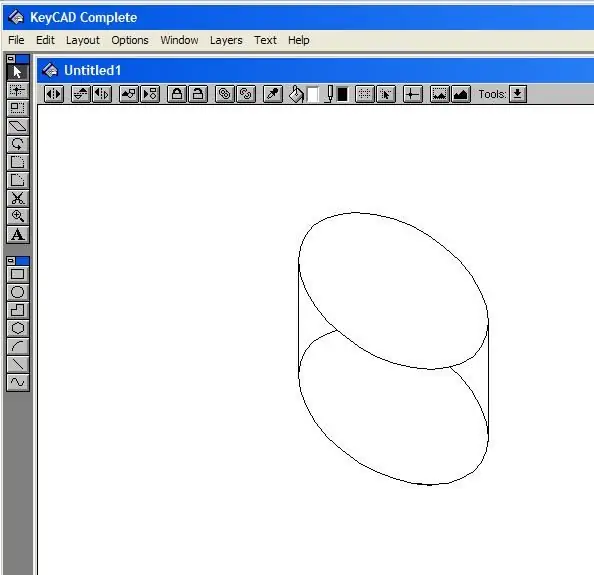
تم حفظ الرسومات المحررة بتنسيق JPEG: لدي برنامج CAD قديم وغير مكلف يقوم ببعض الأشياء اللطيفة ، لكن لا يمكنه الحفظ بتنسيق يمكنني تحميله باستخدام Instructables. سيخبرك هذا Instructable كيفية تحويل الرسومات من أي برنامج رسم إلى تنسيق JPEG. في الصورة
محركات أقراص صلبة متعددة أو محركات أقراص بصرية في جهاز كمبيوتر لا يمكنها فعلاً: 8 خطوات

محركات الأقراص الصلبة المتعددة أو محركات الأقراص الضوئية في جهاز كمبيوتر لا يمكنها فعلاً: أول مرة ، لذلك جعلت هذا الأمر قابلاً للتوجيه بعد سنوات من التصيد والقراءة حوله ، لقد امتلكت أخيرًا الشجاعة لأصنعها بنفسي. باختصار ، سأوضح لك كيفية تثبيت الأجهزة (في هذه الحالة محركان ثابتان من IDE ومحركان بصريان IDE) في IDE m
